Programvaruvärlden i Mac skiljer sig avsevärt från hur den ser ut i Windows. På Mac App Store och till och med allmän programvara som inte kommer från det skulle du hitta ett överflöd av verktyg som bara gör en sak och inget annat. Nu gillar jag personligen inte programvara som utför en nischoperation, såvida det inte är exceptionellt bra på det. Det var perspektivet när jag började testa M4VGear - ett tredjeparts OS X-program (tillgängligt för Windows också, men vi testade Mac-versionen) som tar bort DRM-skydd från iTunes-filmer och TV-program.
Vad är DRM-skydd
DRM, eller Digital Rights Management, är en teknik som vissa leverantörer använder för att begränsa plattformar och metoder där media som köpts från dem kan användas. Apple gör särskilt detta med allt köpt från iTunes Store, oavsett om det är musik, böcker, filmer, TV-program och vad som helst. Tekniskt gör Apple nu detta för att avskräcka piratkopiering och se till att endast användaren som köpte / hyrde innehållet faktiskt kan använda det och inte andra, men detta förhindrar också att innehåll spelas på enheter som inte är Apple. Detta är orättvist, eftersom du betalade hela priset för innehållet, så du bör vara fri att använda det som du tycker passar.
Det är här DRM-debacle spelar in. Om du skulle ta bort DRM-skyddet från inköpt media kan du använda det var du vill. Du förblir inte längre bunden till en iPhone, en iPad eller en Mac; du kan använda Windows-datorer och Android-enheter som du vill (bara ett exempel).
Det bör noteras att Beebom inte accepterar piratkopiering eller oetisk praxis i alla fall. Vi rekommenderar starkt att du väljer att ta bort DRM-skydd endast av legitima skäl.
M4VGear Introduktion
M4VGear är en videokonverterare och DRM-skyddsborttagare med ett mycket, mycket specifikt syfte. Det kan konvertera filmer och tv-programköp och uthyrning från iTunes Store till DRM-strippade format, så att du kan använda det här mediet enligt dina önskemål. Programvaran hävdar också att den har snabbare konvertering (20 gånger snabbare, faktiskt) än någon annan konkurrent, och kan behålla 5,1-kanals ljud och undertexter i konverterade filer om de stöds i första hand.
Det som verkligen skiljer M4VGear från sina konkurrenter är möjligheten att också ta bort DRM-skydd från iTunes Rentals. Du bör dock komma ihåg att borttagning av DRM-skydd från hyror bryter mot iTunes copyrightlagar och kommer att betraktas som piratkopiering. Gör det på egen risk; vi tolererar inte piratkopiering i någon form.
M4VGear-gränssnitt
När du startar programvaran för första gången märker du hur enkelt det är att använda. Gränssnittet är barbones, med knapparna Lägg till eller ta bort filmer, ett stort fönster som gör det möjligt att dra och släppa media som ska konverteras, en meny som erbjuder en mängd olika konverteringsförinställningar per enhet eller plattform och slutligen en konverteringsknapp. Det är ganska lätt att förstå vad var och en av dem skulle göra även om du använder M4VGear för första gången, så det vinner definitivt användarvänlighet.
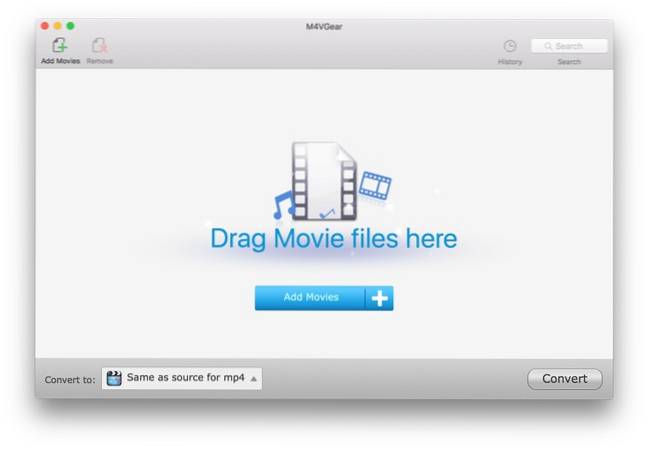
En annan sak att notera här är integrationen med iTunes som detta program har. Om du redan hade iTunes innan du startade M4VGear uppmanas du att starta om iTunes, varefter programvaran automatiskt väljer att köpa och hyra filmer och tv-program från ditt iTunes-bibliotek. Det finns också sökningar där om du har ett stort bibliotek. Alternativt kan du dra och släppa filer från iTunes för konvertering till M4VGear. Återigen är fokus på användarvänlighet uppenbart.
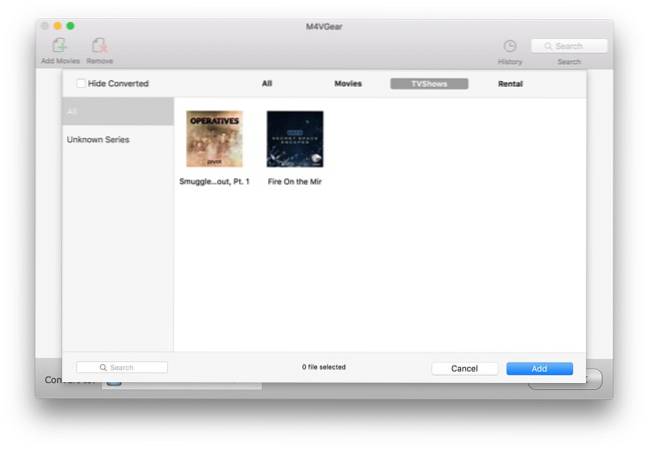
Det är värt att notera att M4VGear inte kan användas som en allmän videoomvandlare. Programmet fungerar bara med iTunes-media, så om du försöker dra och släppa någon annan fil har du ingen tur.
M4VGear-konverteringsförinställningar
Liksom de flesta moderna konverteringsverktyg erbjuder M4VGear en massa konverteringsförinställningar - inställningar som skulle göra en konverterad video bättre lämpad för en viss plattform eller enhet. Det finns en massa dem där, inklusive Apple-produkter som iPhones, iPads, iPod Nanos, iPod touch etc, Mac-program som iDVD och Final Cut Pro, populära Android-enheter, spelkonsoler, allmänna smartphones (inklusive Windows Phone) och mer. Förinställningarna är uppriktigt talrika och det är troligt att du hittar något som motsvarar exakt var du planerade att spela de konverterade mediefilerna.
Om du av någon anledning bara vill ha en ljudversion av dina iTunes-TV-program och filmer, ger den sista fliken i förinställningar dig ett antal alternativ som MP3, FLAC, WAV etc. Det finns också flera anpassningsförinställningar där inne, inklusive de för anpassade MP4-utgångsinställningar om ingen av förinställningarna passar ditt behov.
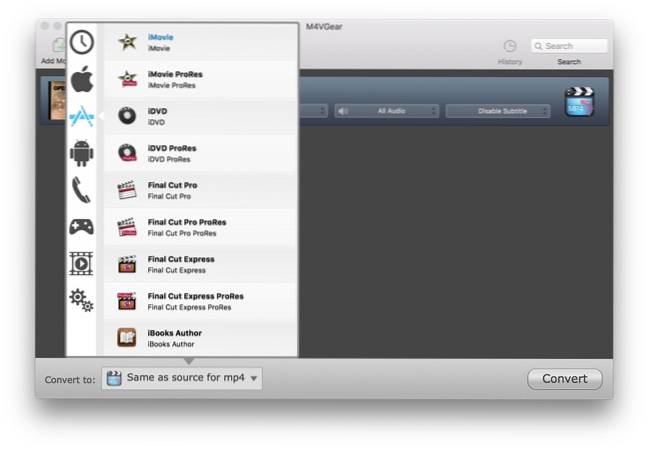
M4VGear-omvandlingsprestanda
När det gäller den faktiska omvandlingen av media kan det inte vara enklare. Du väljer filer från ditt iTunes-bibliotek och väljer den förinställning som ska användas, och det är det. Konvertering börjar omedelbart och har alternativ som att öppna målmapp när konverteringen är klar eller stänga av din Mac efteråt.
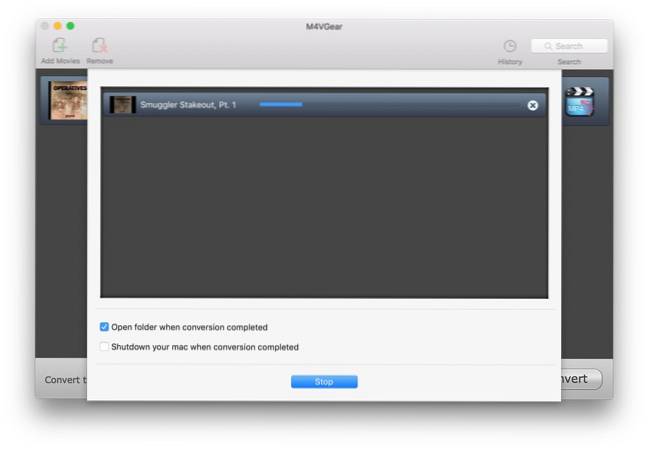
I rättvisans namn var konverteringshastigheten i nivå med de flesta andra sådana programvaror där ute, och det kan ha varit snabbare än vissa men det är ett svårt test att jämföra. Men en 40-minuters episod av TV-program konverterades till DRM-fri produktion på lite över ett par minuter, vilket är ganska acceptabelt under alla omständigheter. Utmatningskvaliteten är i nivå med vad iTunes erbjuder, och om du spelar båda videorna sida vid sida, skulle du vara svårt att berätta någon skillnad. För en enkodningskodning (det finns inget alternativ att välja tvåpass) är detta imponerande.
M4VGear behåller även undertexter och CC (textning) från källfilmer och TV-program, om de stöder det, och utdata kommer med hårdkodade undertexter om du aktiverar det alternativet. Observera att källfilen ska ha undertexter eller CC tillgängliga om du vill använda det här alternativet.
De enda inställningarna som M4VGear erbjuder är att konfigurera var du vill lagra de konverterade filerna, och om du ska skriva över befintliga eller inte.

M4VGear Prissättning & Bedömning
M4VGear är tillgängligt för både Windows- och OS X-system och kostar 44,95 USD i skrivande stund för båda versionerna. Du kan ta det här. Det finns också en testversion med begränsningar om du vill testa den först.
M4VGear fungerar bra med avseende på DRM-borttagning från iTunes-filmer och TV-program, och vi har inte riktigt många klagomål. Programvaran levererar vad den lovar; vi önskar bara att det lovade mer. M4VGear borde kanske växa i framtiden och även ta bort DRM från iTunes Music and Books, för ett förslag. Sammantaget var det en positiv upplevelse att testa det här verktyget och du borde definitivt prova om du vill spela dina iTunes-köpta filmer och TV-program på en icke-Apple-enhet / plattform.
 Gadgetshowto
Gadgetshowto



